iPadユーザガイド
- ようこそ
-
-
- iPadOS 26に対応しているiPadのモデル
- iPad mini(第5世代)
- iPad mini(第6世代)
- iPad mini(A17 Pro)
- iPad(第8世代)
- iPad(第9世代)
- iPad(第10世代)
- iPad(A16)
- iPad Air(第3世代)
- iPad Air(第4世代)
- iPad Air(第5世代)
- 11インチiPad Air(M2)
- 13インチiPad Air(M2)
- 11インチiPad Air(M3)
- 13インチiPad Air(M3)
- 11インチiPad Pro(第1世代)
- 11インチiPad Pro(第2世代)
- 11インチiPad Pro(第3世代)
- 11インチiPad Pro(第4世代)
- 11インチiPad Pro(M4)
- 11インチiPad Pro(M5)
- 12.9インチiPad Pro(第3世代)
- 12.9インチiPad Pro(第4世代)
- 12.9インチiPad Pro(第5世代)
- 12.9インチiPad Pro(第6世代)
- 13インチiPad Pro(M4)
- 13インチiPad Pro(M5)
- 設定の基本
- 自分だけのiPadにカスタマイズする
- iPadでワークフローを効率化する
- Apple Pencilでできるその他の操作
- お子様向けにiPadをカスタマイズする
-
- iPadOS 26の新機能
-
-
- FaceTimeを使ってみる
- FaceTimeリンクを作成する
- Live Photosを撮る
- FaceTimeのオーディオ通話ツールを使用する
- ライブキャプションおよびライブ翻訳を使用する
- 通話中にほかのアプリを使用する
- グループFaceTime通話をかける
- SharePlayを使用して一緒に視聴したりプレイしたりする
- FaceTime通話中に画面を共有する
- FaceTime通話中のリモート操作をリクエストする/許可する
- FaceTime通話で書類の共同作業を行う
- ビデオ会議機能を使用する
- FaceTime通話をほかのAppleデバイスに引き継ぐ
- FaceTimeビデオの設定を変更する
- FaceTimeオーディオの設定を変更する
- 外見を変更する
- 通話を終了する/「メッセージ」に切り替える
- 通話をスクリーニングする/フィルタリングする
- FaceTime通話を拒否する/スパムとして報告する
-
- 「メッセージ」を使ってみる
- メッセージを設定する
- iMessageについて
- メッセージを送信する/メッセージに返信する
- あとで送信するようにテキストメッセージをスケジュールする
- メッセージの送信を取り消す/編集する
- メッセージを管理する
- 検索する
- メッセージを転送する/共有する
- グループチャット
- 画面を共有する
- プロジェクトを共同作業する
- 背景を追加する
- iMessage対応アプリを使用する
- チャット内で投票を行う
- 写真やビデオを撮影して編集する
- 写真やリンクなどを共有する
- ステッカーを送信する
- ミー文字を作成する/送信する
- Tapbackで反応する
- テキストをフォーマットしたりメッセージをアニメートしたりする
- スケッチを描く/メッセージを手書きする
- GIFを送信する/保存する
- オーディオメッセージを送受信する
- 位置情報を共有する
- 開封証明のオン/オフを切り替える
- 通知を停止する/消音する/変更する
- テキストをスクリーニングする/フィルタリングする/報告する/ブロックする
- メッセージと添付ファイルを削除する
- 削除したメッセージを復元する
-
- iPadでパスワードを使用する
- Webサイトまたはアプリのパスワードを確認する
- Webサイトまたはアプリのパスワードを変更する
- パスワードを削除する
- 削除したパスワードを復元する
- Webサイトまたはアプリのパスワードを作成する
- パスワードを大きい文字で表示する
- パスキーを使ってWebサイトやアプリにサインインする
- Appleでサインイン
- パスワードを共有する
- 強力なパスワードを自動入力する
- 自動入力から除外されたWebサイトを表示する
- 安全性の低いパスワードまたは侵害されたパスワードを変更する
- パスワードと関連情報を表示する
- パスワード履歴を表示する
- Wi-Fiのパスワードを確認する
- AirDropでパスワードを安全に共有する
- すべてのデバイスでパスワードを利用できるようにする
- 確認コードを自動入力する
- サインイン時のCAPTCHAチャレンジを減らす
- 2ファクタ認証を使用する
- セキュリティキーを使用する
- MacのFileVault復旧キーを確認する
-
- Safariを使ってみる
- Webをブラウズする
- Webサイトを検索する
- ハイライトを表示する
- Safariの設定をカスタマイズする
- Safariプロファイルを複数作成する
- Webページの読み上げを聞く
- タブでオーディオを消音にする
- Webサイトをブックマークに登録する
- Webアプリとして開く
- Webサイトをお気に入りとしてブックマークに登録にする
- ページをリーディングリストに保存する
- ほかの人から共有されているリンクを見つける
- PDFをダウンロードする
- Webページに注釈を付ける/WebページをPDFとして保存する
- フォームに入力する
- 機能拡張を入手する
- キャッシュとCookieを消去する
- Cookieを有効にする
- ショートカット
- ヒント
-
- アクセシビリティ機能を使ってみる
- 設定中にアクセシビリティ機能を使用する
- Siriのアクセシビリティ設定を変更する
- アクセシビリティ機能のオン/オフを素早く切り替える
- アクセシビリティ設定をほかのデバイスと共有する
-
- VoiceOverをオンにして練習する
- VoiceOverの設定を変更する
- VoiceOverジェスチャを使用する
- VoiceOverがオンのときにiPadを操作する
- ローターを使ってVoiceOverを制御する
- オンスクリーンキーボードを使用する
- 指で書く
- 画面をオフのままにする
- 外部キーボードでVoiceOverを使用する
- 点字ディスプレイを使用する
- 画面上で点字を入力する
- 点字ディスプレイで点字アクセスを使用する
- ジェスチャとキーボードショートカットをカスタマイズする
- ポインティングデバイスでVoiceOverを使用する
- 周囲にあるものの説明をライブで取得する
- アプリでVoiceOverを使用する
-
- 身体機能のためのアクセシビリティ機能の概要
- AssistiveTouchを使用する
- iPadで調整可能なオンスクリーントラックパッドを使用する
- 目の動きでiPadを制御する
- 頭の動きでiPadを制御する
- iPadのタッチへの反応を調整する
- 自動で電話を受ける
- 「Face IDと注視」の設定を変更する
- 音声コントロールを使用する
- トップボタンまたはホームボタンを調整する
- Apple TV 4K Remoteのボタンを使う
- ポインタの設定を調整する
- キーボードの設定を調整する
- 外部キーボードでiPadを操作する
- AirPodsの設定を調整する
- Apple Pencilのダブルタップとスクイーズの設定を調整する
- 著作権および商標
iPadでポッドキャストを探す
ポッドキャストアプリでは、科学、ニュース、政治、コメディなどの番組を見つけることができます。好きな番組を見つけたら、フォローしてライブラリに追加できます。そして、オフラインで聴いたり、新しいエピソードの通知を受け取ったり、ほかのAppleデバイスやWebのApple Podcastでフォローした番組にアクセスしたりすることが簡単にできます。
注記: 番組では、限定の番組とエピソード、新しいリリース、広告なしのエピソードなどにアクセスできる有料のサブスクリプションを提供している場合があります。番組やチャンネルにサブスクリプション登録して、サブスクリプションを管理できます。Apple Music、Apple News+、特定の条件を満たした他社製アプリにサブスクリプション登録している場合は、サブスクライバー向けコンテンツをポッドキャストで聴くことができます。サブスクライバー向けコンテンツを聴くを参照してください。
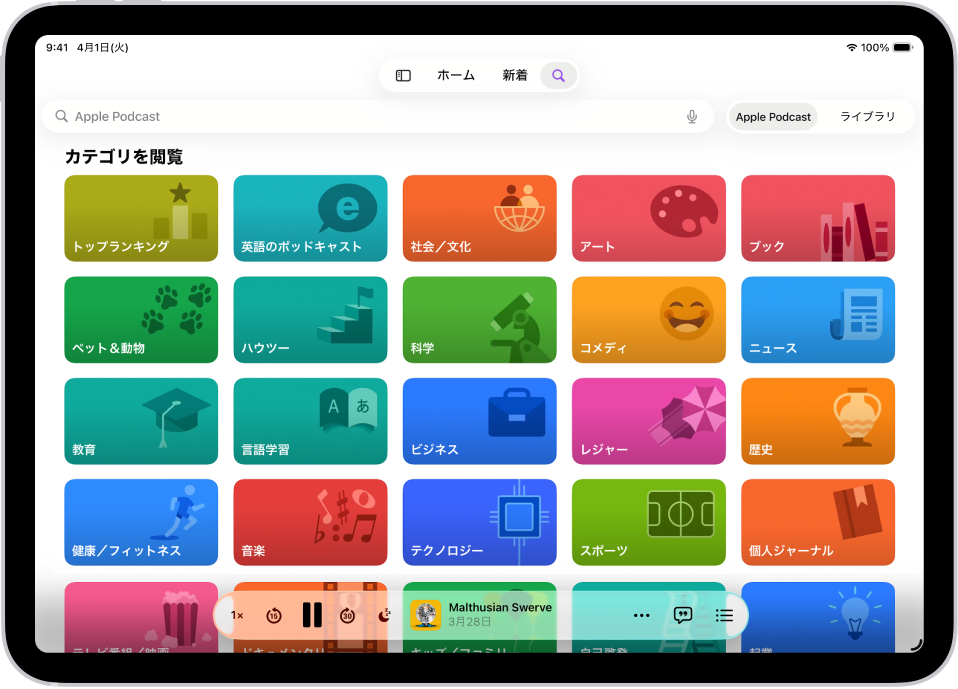
ポッドキャストを探す
iPadでポッドキャストアプリ
 を開きます。
を開きます。次のいずれかの操作を行います:
カテゴリ、タイトル、人、またはトピックで検索する:
 をタップ(またはサイドバーの「検索」をタップ)してから、検索フィールドに単語または語句を入力します。 入力するとトップヒットが表示されます。
をタップ(またはサイドバーの「検索」をタップ)してから、検索フィールドに単語または語句を入力します。 入力するとトップヒットが表示されます。オンスクリーンキーボードの
 をタップすると、入力した単語や語句に対するすべての結果が表示されます。番組、チャンネル、またはエピソードをタップすると、直接そこに移動します。
をタップすると、入力した単語や語句に対するすべての結果が表示されます。番組、チャンネル、またはエピソードをタップすると、直接そこに移動します。新しい番組を探す: 「新着」をタップすると、新番組、人気番組、Appleエディトリアルコレクションが表示されます。
 または「検索」をタップすると、パーソナライズされたカテゴリのリストが表示され、エディトリアルコレクションと合わせて選択できます。
または「検索」をタップすると、パーソナライズされたカテゴリのリストが表示され、エディトリアルコレクションと合わせて選択できます。ヒント: 特定カテゴリの番組やエピソードを素早く表示するには、「ランキング」をタップし、右上隅にある「すべてのカテゴリ」ポップアップメニューをタップしてから、カテゴリをタップします。
番組をURLで追加する: サイドバーの「番組」をタップし、
 をタップしてから、「番組をURLでフォロー」をタップします。URLを入力してから、「フォロー」をタップします。
をタップしてから、「番組をURLでフォロー」をタップします。URLを入力してから、「フォロー」をタップします。注記: URLは、有効なポッドキャストRSSフィードのものである必要があります。
おすすめの内容をパーソナライズする
視聴のアクティビティやお気に入りのチャンネルやカテゴリに基づいて、ポッドキャストのおすすめをパーソナライズできます。
iPadでポッドキャストアプリ
 を開きます。
を開きます。「ホーム」をタップします。
以下のいずれかの操作を行います:
おすすめの番組を表示する: 「おすすめ」の行で左または右にスクロールします。
番組のおすすめを微調整する: 「おすすめ」の行で番組をタップし、
 をタップしてから、「おすすめを減らす」をタップします。
をタップしてから、「おすすめを減らす」をタップします。視聴に基づいておすすめのエピソードを表示する: 「もっと探す」行まで下にスクロールしてから、左または右にスクロールします。
パーソナライズされたおすすめの選択を解除する:
 またはプロフィール写真をタップし(サイドバーを開く必要がある場合があります)、自分の名前をタップしてから、「パーソナライズされたおすすめ」をオフにします。
またはプロフィール写真をタップし(サイドバーを開く必要がある場合があります)、自分の名前をタップしてから、「パーソナライズされたおすすめ」をオフにします。注記: 「パーソナライズされたおすすめ」の設定は、App Store、Apple Books、iTunes Store、Apple TV、およびAppleのサブスクリプションにも適用されます。
視聴しているカテゴリや、すでに購入済みのサブスクリプションに基づいて、ほかのおすすめの内容が表示されます。
共有されたポッドキャストを表示する
友達から「メッセージ」で番組やエピソードを共有された場合は、ポッドキャストで簡単に見つけることができます。
iPadでポッドキャストアプリ
 を開きます。
を開きます。「ホーム」をタップしてから、「あなたと共有」セクションまで下にスクロールします。
「あなたと共有」が表示されない場合は、友達が連絡先に登録されていること、「設定」
 >「アプリ」>「メッセージ」>「あなたと共有」で「ポッドキャスト」がオンになっていることを確認してください。
>「アプリ」>「メッセージ」>「あなたと共有」で「ポッドキャスト」がオンになっていることを確認してください。
ほかの人から共有されたすべてのコンテンツを見つけるを参照してください。
特定のポッドキャストのエピソードをブラウズする
iPadでポッドキャストアプリ
 を開きます。
を開きます。検索またはブラウズによって番組を見つけます。
番組をタップしてから下にスクロールし、最近のエピソードを表示します(または、利用可能な場合は「すべて表示」をタップします)。
エピソードをフィルタリングする
iPadでポッドキャストアプリ
 を開きます。
を開きます。検索またはブラウズによって番組を見つけます。
番組をタップしてから、エピソードリストの上にある「エピソード」(または現在のフィルタ)をタップします。
「未再生」や「シーズン1」などのオプションを選択します。
注記: 「未再生」、「ダウンロード済み」、「保存済み」、「再生済み」などの一部のフィルタオプションは、フォローしている番組や、保存済みまたはダウンロード済みのエピソードのある番組にのみ表示されます。